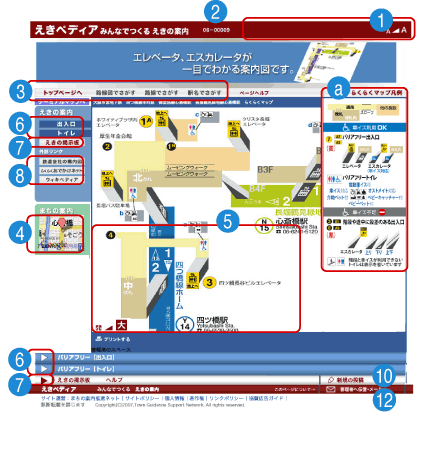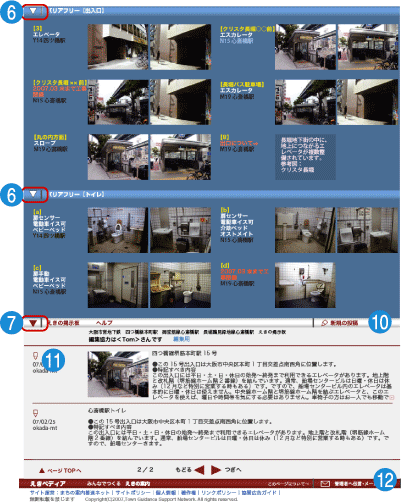モニターで表示されてる文字の大きさを、ご使用のブラウザによりサイズ変更できます。図の箇所には今後ボタンが設置されます。※このサイトがユニバーサルな案内となるよう、現在、色覚障害への対応を進めています。トピックスで、ご案内します。
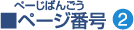
開いているページの番号を示しています。

【トップページへ】【路線図でさがす】【路線でさがす】【駅名でさがす】をクリックすると、それぞれのページに移動します。
(4)の図をクリックすると、この『えきの案内』に該当する『まちの案内』ページに移動します。

●マップを動かす⇒マップをクリックしたまま上下左右に動かすと、表示される範囲が変ります。
●拡大縮小する⇒マップ左下の【大】【小】をクリックすることで、マップの表示サイズの大小を切り替えできます。
●【らくらくマップ凡例】をクリックすると凡例の表示を開閉できます。はじめての方は必ず見てください。
●プリントする⇒マップ左下の【プリントする】をクリックすると、マップとバリアフリー情報をまとめたプリント用の画面が開きます。外出に持参ください。投稿用のQRコードもついています。

●ボタンをクリックすることで、マップの下にある
「バリアフリー出入口」、「バリアフリートイレ」情報を開閉できます。
バリアフリーな駅出入口やトイレが無い場合は、
開かず表示されません。
●写真の箇所をクリックすると、別画面で大きなサイズの写真が表示されます。
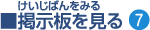
●ボタンをクリックすることで、マップの下にある
「えきの掲示板」を開閉できます。
●写真の箇所をクリックすると、別画面で大きなサイズの写真が表示されます。
●投稿が多い時は【つぎへ】をクリックします。

●ボタンをクリックすることで、他社が作成したホームページが別の画面で表示され、 このページに関連した情報をくわしく見ることができます。

●パソコンから【新規の投稿】をクリックし、ログインすると、
投稿のための画面が開きます。
画面には投稿の仕方を説明する【ヘルプ】ボタンがついています。
掲示板への新規の投稿【ヘルプ】を見る
●投稿には登録が必要です。
【新規の投稿】をクリックしてログイン画面の【登録】をクリックすると、
『えきペディアへの登録』画面が出てきます。
『えきペディアへの登録』をひらく

投稿した写真や文章の内容を、ご自分で簡単に変更できます。 【えんぴつ】マークをクリックし、ログインすると、編集のための画面が開きます。
掲示板の投稿内容の編集【ヘルプ】を見る
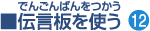
それぞれのページで、間違いを発見したり、気付かれたことがあれば、 そのページ右下【管理人へ伝言】 ボタンで、お気軽に意見をお寄せください。クリックすると 『管理人への伝言板』画面が出てきます。